2020/09/28
| 更新
2020/10/05
レコードやカセットなどアナログ音源をデータ化!スマホだけでかんたんダビング

大好きなアーティストの CDやレコード、MD、大事な音声を録音したカセットテープ……。
プレーヤー老朽化などの原因もあり、大切に保管していた音楽資産もあらためて聞くタイミングが少なくなってきた人はいないだろうか?
そこで大切に保管している音楽資産をいつでも聴けるよう、また部屋の片付けや断捨離を兼ね、スマホにダビングする方法について紹介しよう。
条件別でみる「音源データ化」の方法。手軽な方法は?
アナログ音源のデータ化には、次のような方法がある。
・PCでデータ化
・専門業者でデータ化
・スマホでデータ化
少し前まで音源のデータ化は、USB接続できる再生プレーヤーから直接PCにダビングするか、専門業者に依頼するのが主流だった。ただし最近ではスマホメインでPCを持たない人も多く、また専門業者に依頼するには枚数が多いとそれなりのコストがかかることから、PCなしで直接スマホにダビングができる方法が増えてきた。
それでは実際にダビングを試してみよう。
スマホに直接ダビングできる便利ガジェット「ADレコ」
レコード、CD、MD、カセットテープなど、家中にある音楽ソフトをスマホにダビングできる便利なグッズがこの「ADレコ」。

本体の見た目はたくさんの端子がついたUSBケーブルという面持ちだが、これさえあれば、レコード、カセットテープ、MDなどの音楽や音声をオーディオ機器から直接スマホに録音できるという便利ガジェットだ。

「ADレコ」はAndroid、iPhoneのどちらにも対応。Androidスマホは、USB Type-Cのモデルに接続が可能だ。「ADレコ」にはUSB Type-Cの変換ケーブルが同梱されており、Androidスマホのほか、対応するウォークマン®でも利用できる。

iPhoneの場合は、別売りのApple社製「Lightning-USB 3カメラアダプター」が必要だ。アダプターがあれば、iPhoneだけでなくiPadでも「ADレコ」との接続ができる。

このようにダビングには充電端子を使うため、ワイヤレス充電対応でない機種は、ADレコの接続中に充電ができない。充電はダビング前にしておこう。
オーディオ機器とのつなぎ方は?ダビング準備編
実際に、レコードをスマホにダビングする方法を紹介する。

まずは録音先のスマホにあらかじめ専用の無料アプリ「CDレコミュージック」をインストール。
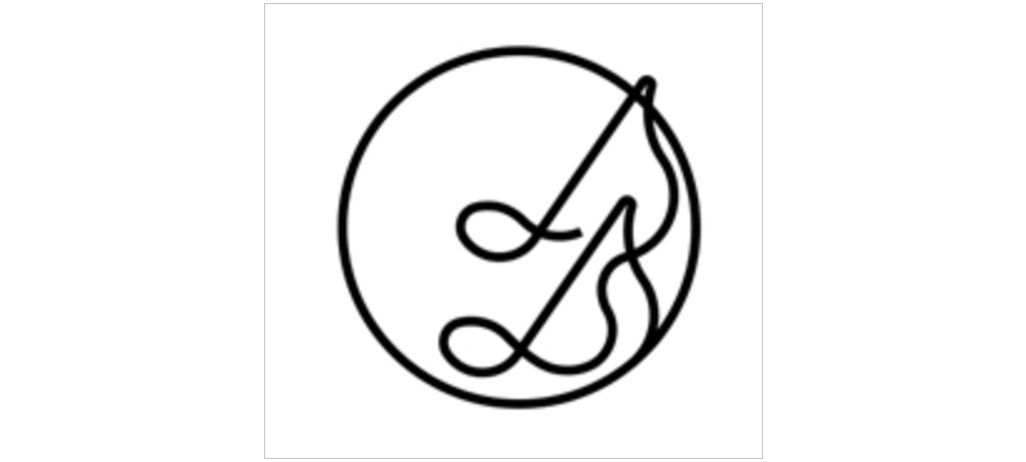
レコードのほか、カセット、CD、MDプレーヤーなど「ADレコ」を使ったダビングのほかに、取り込んだ楽曲の音楽プレーヤーにもなる。
ダビング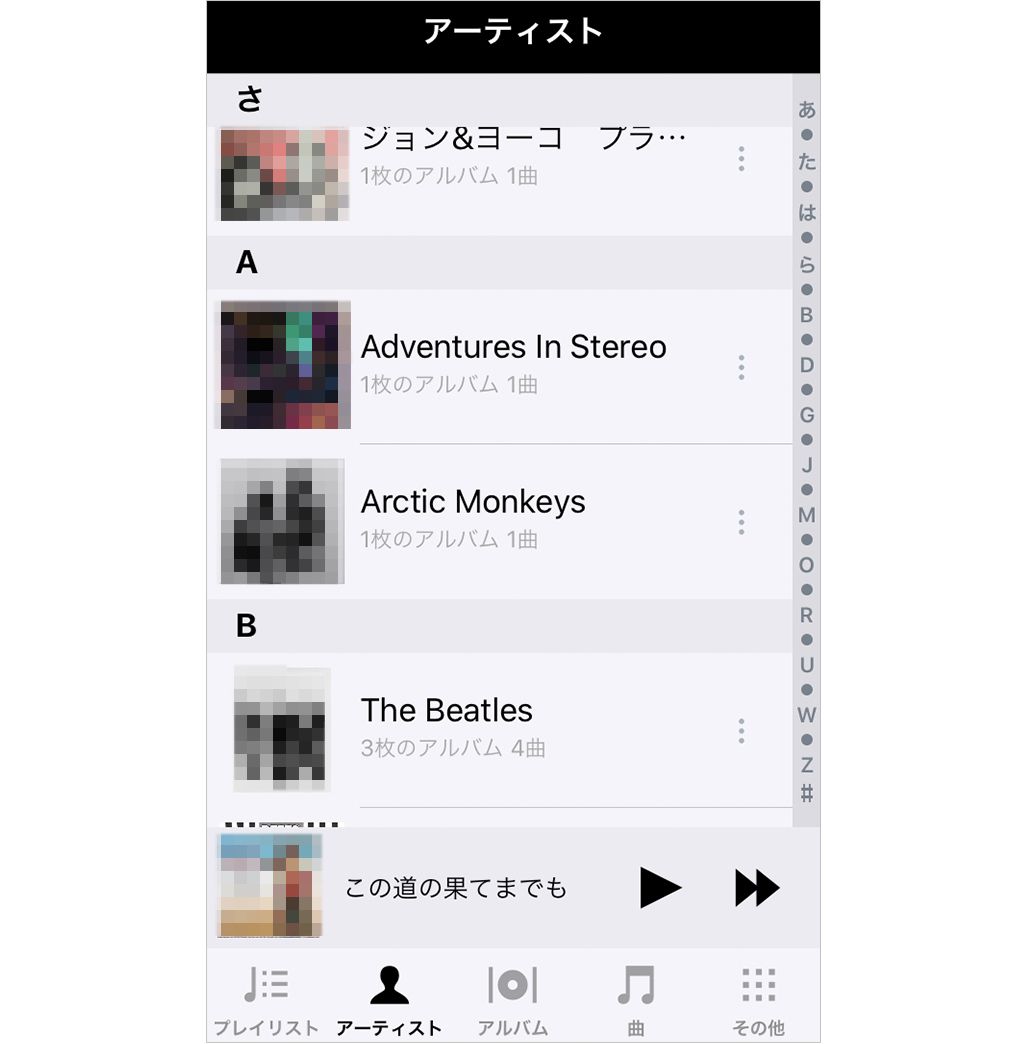
「ADレコ」は、再生側のオーディオ機器に合わせて、「LINE IN(ライン入力)」「PHONO IN(レコード入力)」の2種類の入力端子がある。

レコードプレーヤーに「ADレコ」を接続する方法としてはいくつかあり、手持ちのプレーヤーの種類によって、追加で用意が必要なケーブルが変わってくる。
<「PHONO OUT(レコード出力)」端子のあるレコードプレーヤーの場合>
レコードプレーヤーにオーディオ出力端子(赤・白)がある場合は、ADレコの「LINE IN(ライン入力)」端子に接続するオーディオY字ケーブルを用意する。近年ポピュラーなレコードプレーヤーはこのタイプが多い。

<「ヘッドフォン」端子のあるプレーヤーの場合>
ヘッドフォン端子が装備されているプレイヤーには、ADレコの「LINE IN(ライン入力)」端子に接続するためのステレオミニプラグを用意する。
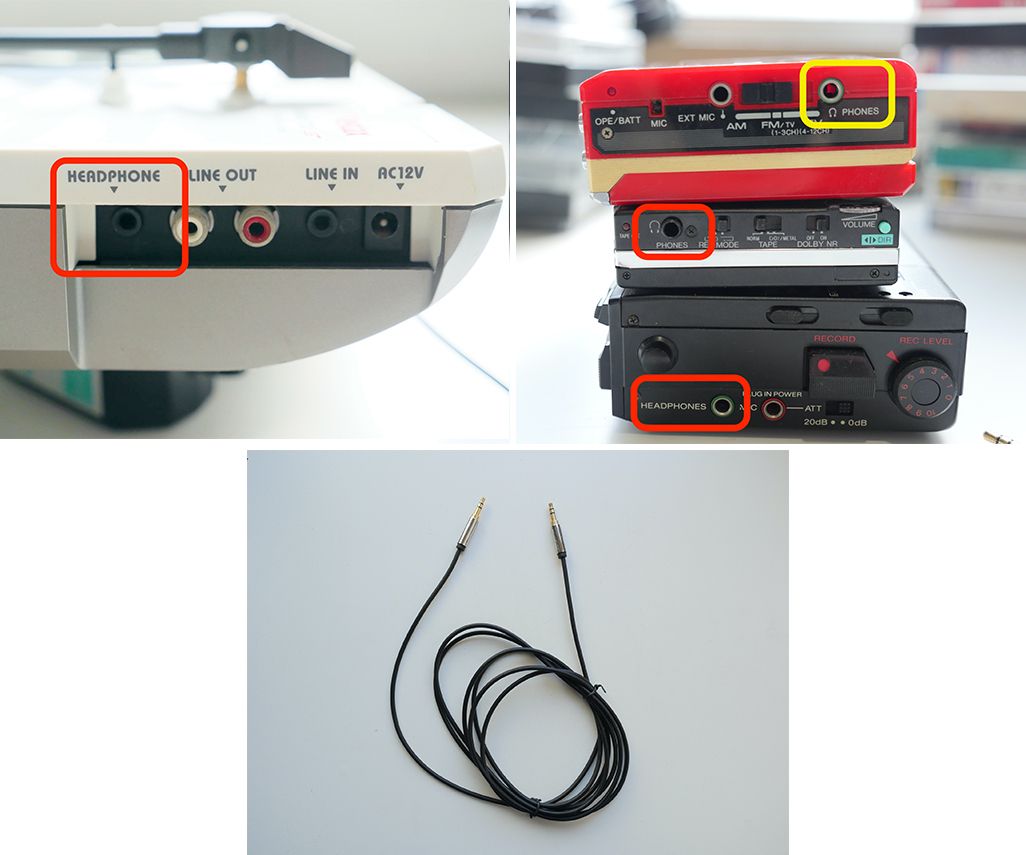
<古めのレコードプレーヤーの場合>
本格オーディオや古いレコードプレイヤーに多い「フォノイコライザー非搭載のレコードプレーヤー」では、プレーヤー側のオーディオ出力ケーブルをADレコの「PHONE IN(レコード入力)」端子に直接接続して使用するため上記のように別途ケーブルを用意する必要がない。

レコードをダビングしてみる

接続の準備ができてしまえばあとは簡単、ボタンひとつでスマホにダビング開始。
1. アプリ「CDレコミュージック」を起動し、[その他]▶[アナログ録音]をタップ。
2. アプリの[録音開始]をタップすると録音がスタート。
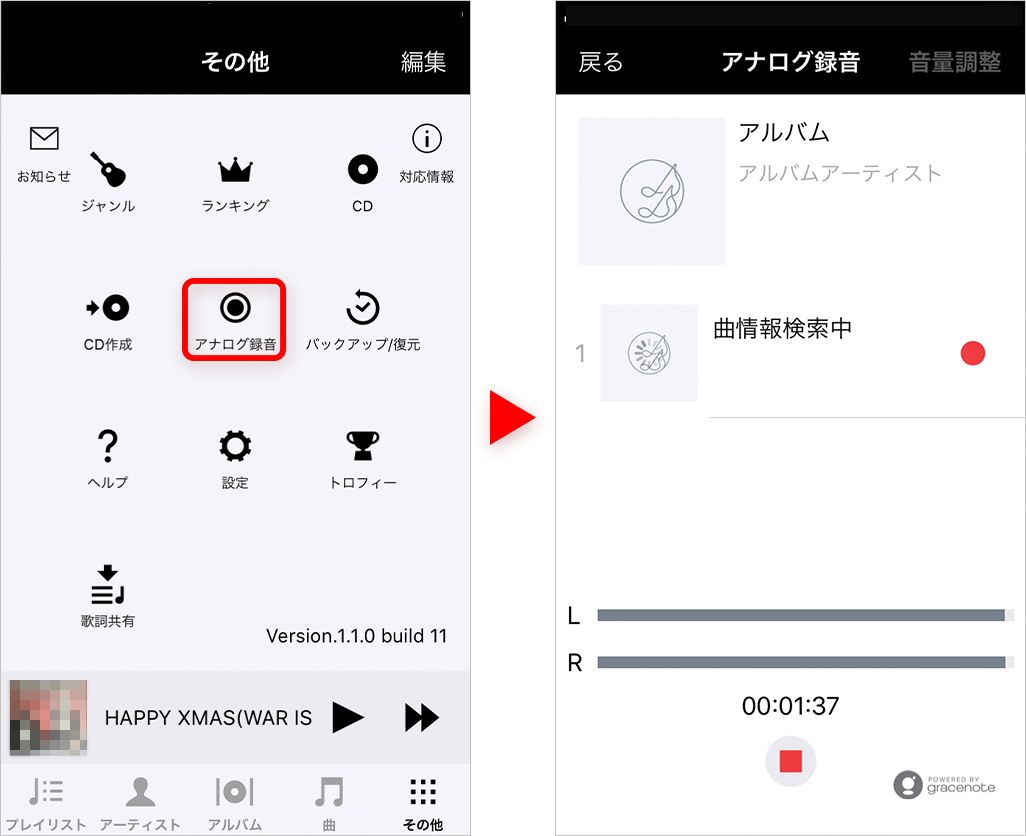
操作はこれだけ。録音中は、iTunesのCDの取り込みでもおなじみの曲情報検出機能が作動し、レコードでもジャケット写真や曲名、アーティスト名、曲間などが自動判別される。アナログレコードでもこうした機能があるのはうれしい。
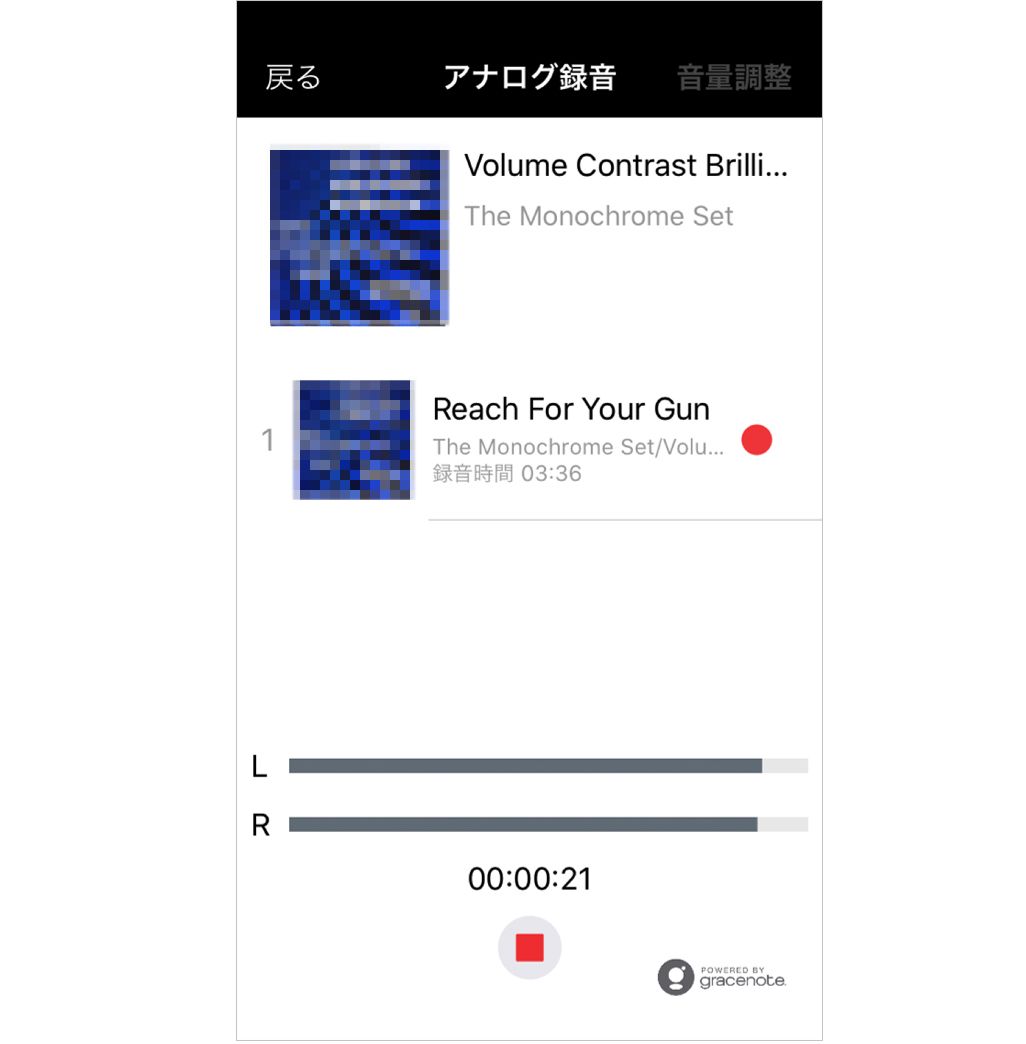
もし楽曲の自動判別ができなかった場合、ダビング終了直後に手動で曲を分割したり、曲名やアーティスト名も登録できる。また、ジャケットのアートワークもアプリから直接カメラアプリが起動して撮影できる点もうれしいところ。
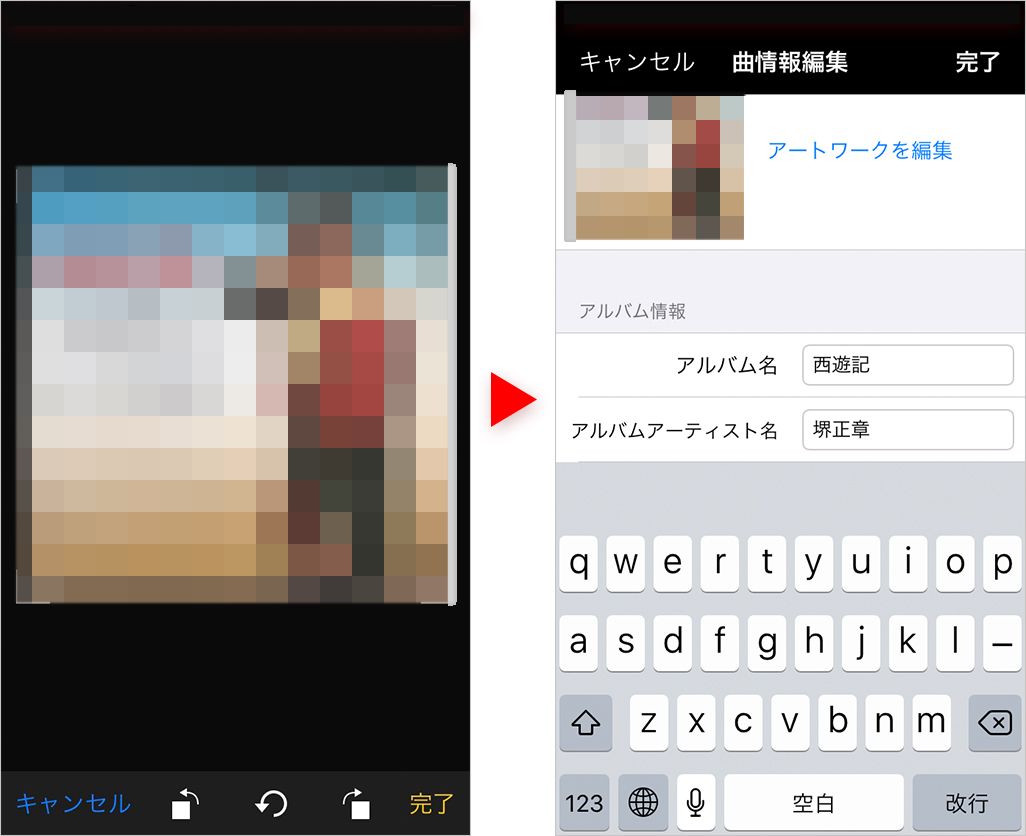
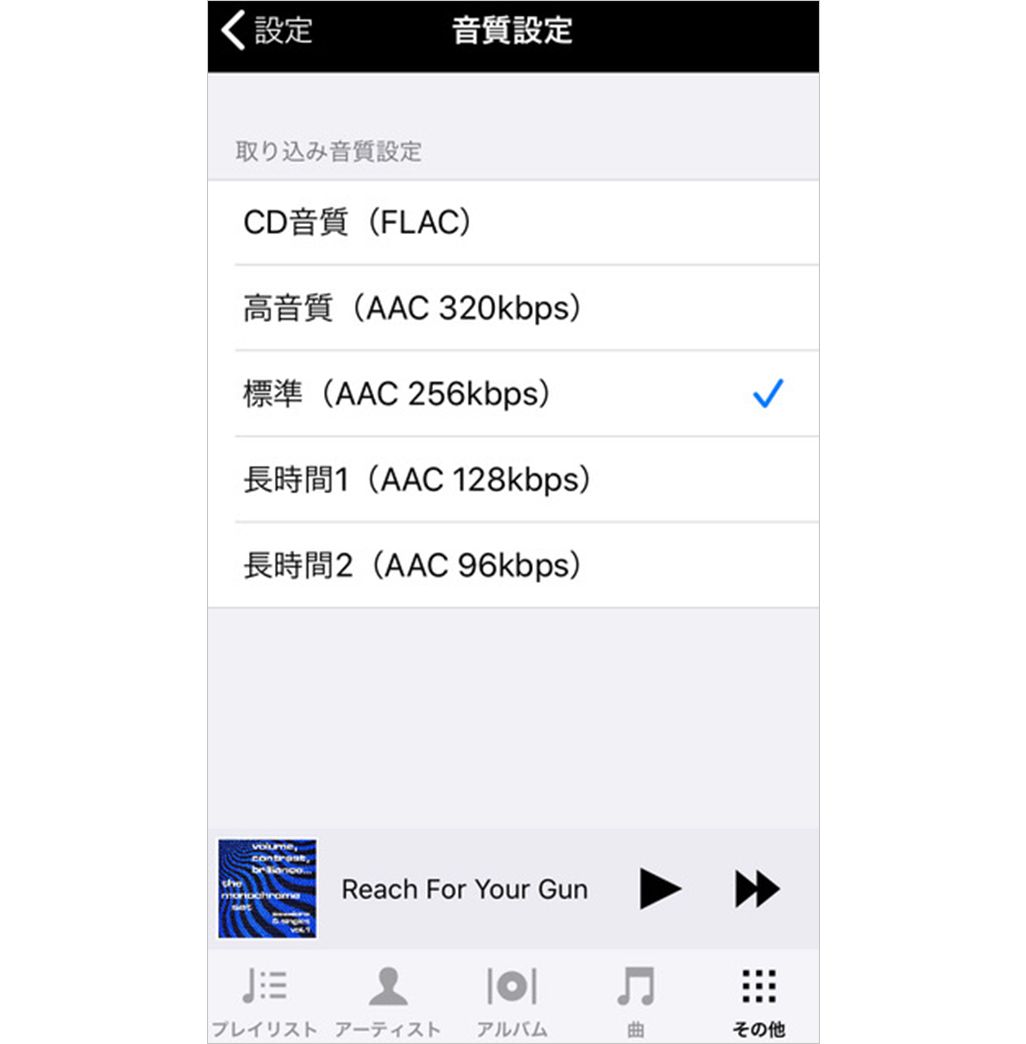
また録音時に保存する音質を、CD音質のFLACからAAC 96kbpsの5段階で選択が可能。音楽ファイルなら「標準(AAC 256kbps)」以上がベター。スマホの容量を節約したいときや会話の録音などには、「長時間」を選択するとよいだろう。
カセットテープをスマホへダビング

レコードのほか、懐かしいカセットテープもADレコ→ステレオミニプラグ経由で簡単にスマホにダビングできる。

レコードやCD同様、ダビング中はカセット音源でも曲情報検索が作動される。もちろん、データベース上にない楽曲についてはレコード同様、手動で楽曲名などを入力することができる。
CDをスマホへダビングする
CDのダビングは、レコードやカセットテープに比べ、断然、効率的にダビングができる。
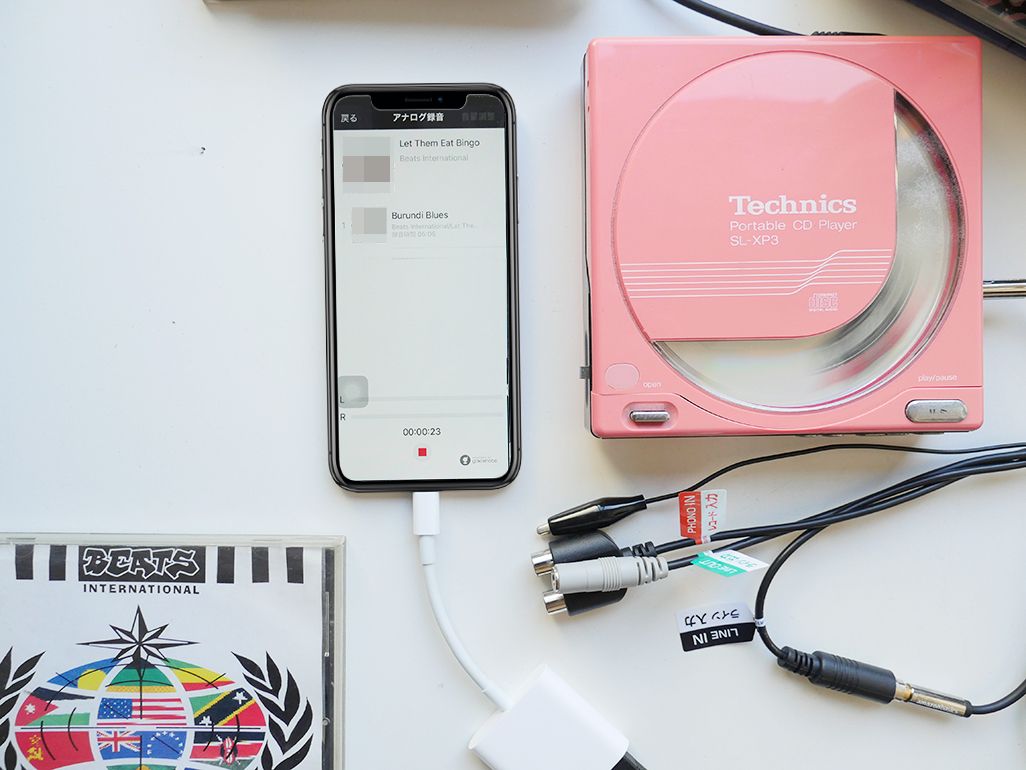
今回試したようなポータブルプレーヤーのほか、CDラジカセでも、ヘッドホン端子→ステレオミニプラグ→ADレコ経由で簡単にダビングができる。
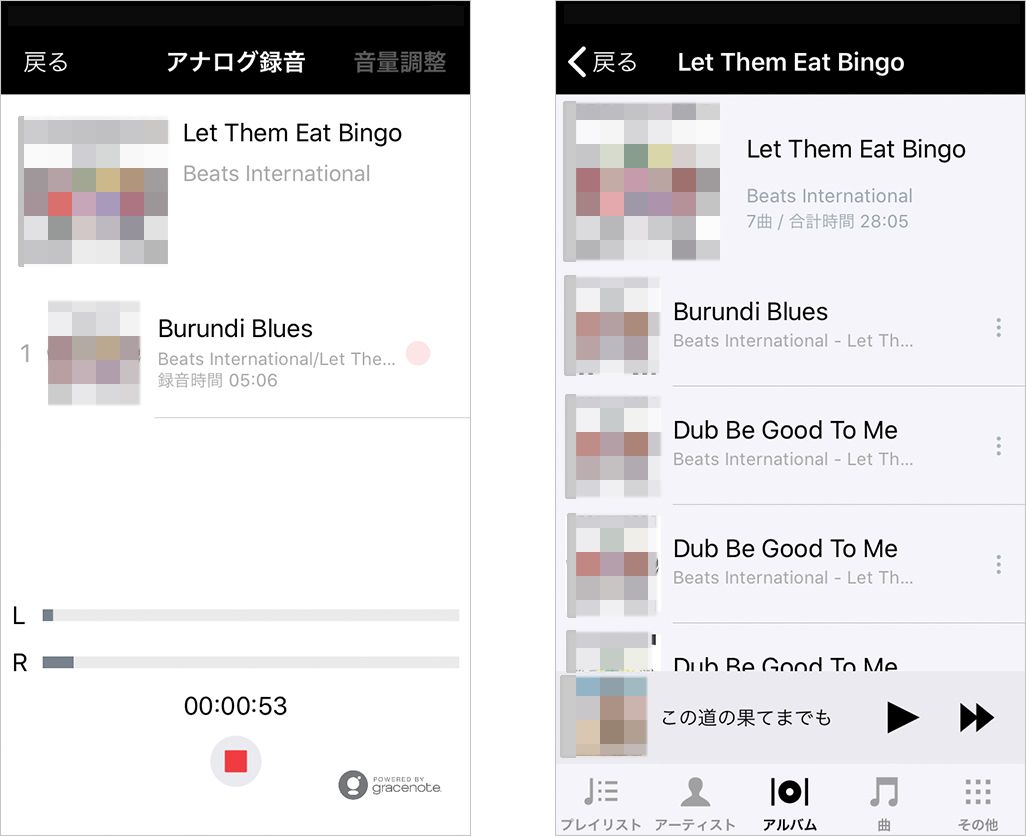
CDの場合、曲情報はほぼ瞬時に判別されるので、レコードやカセットテープに比べてダビング作業はスムーズにできた。
ADレコを使ったCDのダビング作業は、レコードやカセットテープよりもかなり便利であることがわかったが、CDプレーヤーからワイヤレス接続でスマホにダビングできる「CDレコ」も試してみた。

接続はWi-Fi経由で、CDレコに電源を接続後、スマホの「Wi-Fi」メニューから機器を選択するだけ。
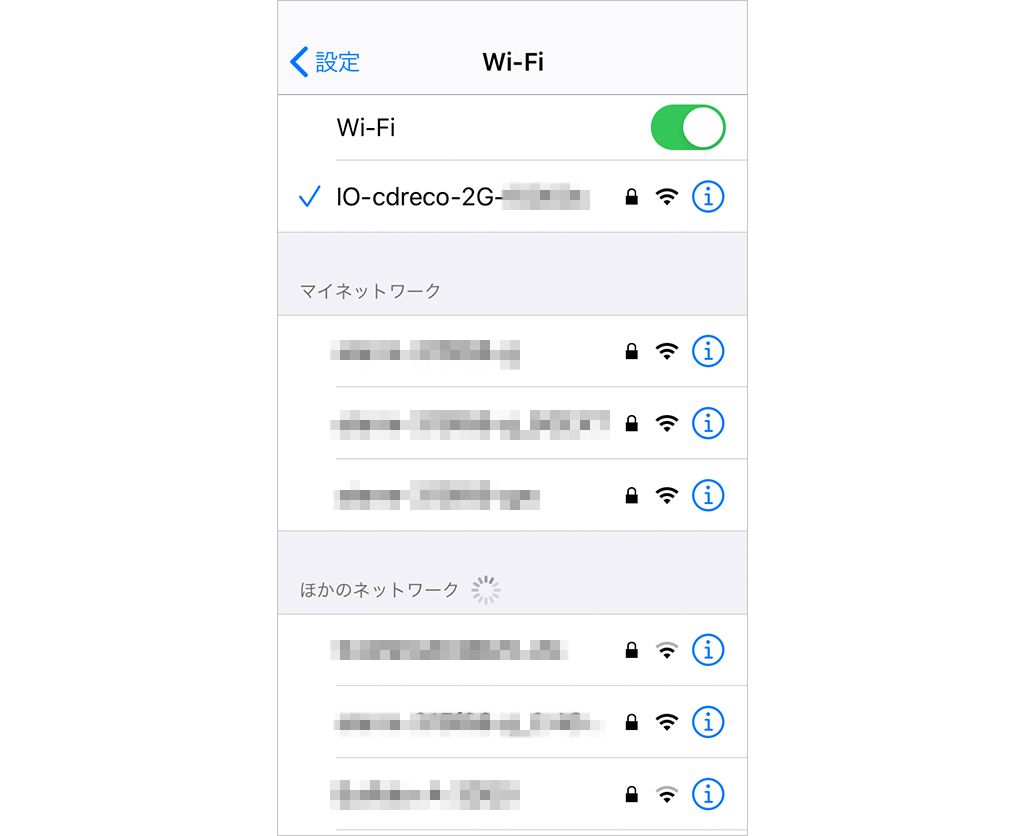
あとはCDをトレイに入れるだけで、Wi-Fiを経由して自動的にスマホに楽曲が取り込んでくれる。ADレコ経由に比べ、デジタル録音をするCDレコでのダビングは約10〜15倍速。「大量にCDがある」という人には超効率的な作業が可能だ。
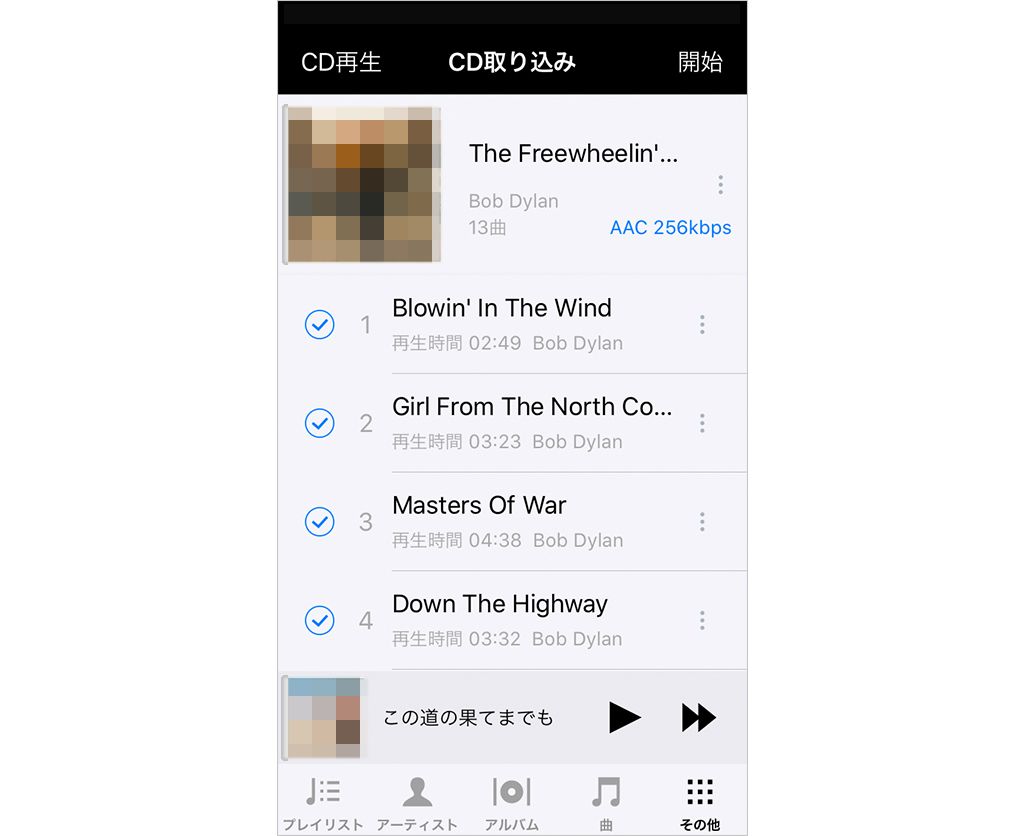
録音が終わると自動的にCDがイジェクトされるので、アプリの操作は全く不要。とにかく効率を求めたい人にはおすすめのアイテムだ。

ワイヤレス接続なので、ダビング中もスマホに給電し続けられるのが意外と便利。
ADレコで音楽資産を復活&断捨離
レコード、CD、カセットテープと大切に保管しているが、コレクションになってしまい、本来の聴く楽しみから遠ざかってしまっている人には便利な商品だ。かくいう筆者も数年、数十年部屋に眠っていた音楽ソフトをいろいろとダビングしてみたのだが、ひさびさに聞く曲も多く、非常に楽しい時間になった。
実際に録音した音源は、再生機器の良し悪しにもよるところもあり、最初からデジタル録音されたものほどクリアな音質でないものの、元々アナログだった音のアジとして楽しめた。
今回紹介したように自力でデータ化する以外にも、最近では古いレコードをデータ化するプロの専門サービスも増えているので、音質にこだわる人は、貴重なレコードや音源を厳選して業者に依頼するというのも手だ。

ちなみにADレコはレコードやCD、カセットテープのほかにも、MDや、型式が古くなってしまった懐かしのソリッドオーディオプレーヤー(上記写真)の音源もヘッドホン端子経由でスマホにダビングできることも付け加えておきたい。
ぜひ、棚に眠っている音楽資源をスマホにダビングして、懐かしの音楽をもう一度楽しんでみてはいかがだろうか?
文:よもぎ三太郎

